Lösenordsskydd är inget nytt, men många företag gör det inte på rätt sätt. Du kan kryptera dokument eller kalkylblad i din kontorssvit – men hur är det med okända filer eller mappar?
Bild-, video- och grafikfiler samt databasfilformat har inte samma skydd. Men om du lägger dem i ditt Dropbox-konto och anger att filerna ska vara lösenordsskyddade så är det klart.
Hotet är mycket verkligt för saker som finansiell data, men också för kundernas personuppgifter. Läs mer om hur du skyddar personuppgifter online och hantera din data utan bekymmer.
Varför ska jag lösenordsskydda mina filer?
Orsakerna kan vara allt från att det är pinsamt att behöva ringa ett obekvämt samtal till att företaget förlorar sin konkurrensfördel. Om du inte gör det kan du få problem:
- Förlorade fördelar: Om affärsplaner, produktidéer, marknadsföringsstrategier eller finansiell data hamnar i fel händer kan de användas mot dig. Att lägga till ett lösenord kan ge dig övertaget.
- Förlorat förtroende: Skulle du uppge ens en enkel adress till ett företag som inte skyddar personuppgifter? Inte vi heller. Och inte heller dina kunder.
- Olyckor: Ett stavfel i en mejladress, en felaktigt delad länk och andra misstag kan hända oavsiktligt – men om du lösenordsskyddar en fil är de flesta felen försumbara.
- Komprometterade enheter: Du kan inte bara förlita dig på att din enhets lösenord håller din data säker. Men när du lösenordsskyddar Dropbox-filer lägger du till ett säkerhetslager för hela verksamheten.
- Bristande efterlevnad: Det är lätt att hamna på kollisionskurs med tillsynsmyndigheter om man slarvar med säkerheten, vilket kan få konsekvenser för företaget i form av böter eller till och med rättsliga åtgärder. Lösenord skyddar dig mot detta.
Med Dropbox kan du lösenordsskydda filer och mappar på alla enheter. Detta gör det enklare att dela data och samarbeta i projekt. Välj en plan och börja lösenordsskydda dina filer.
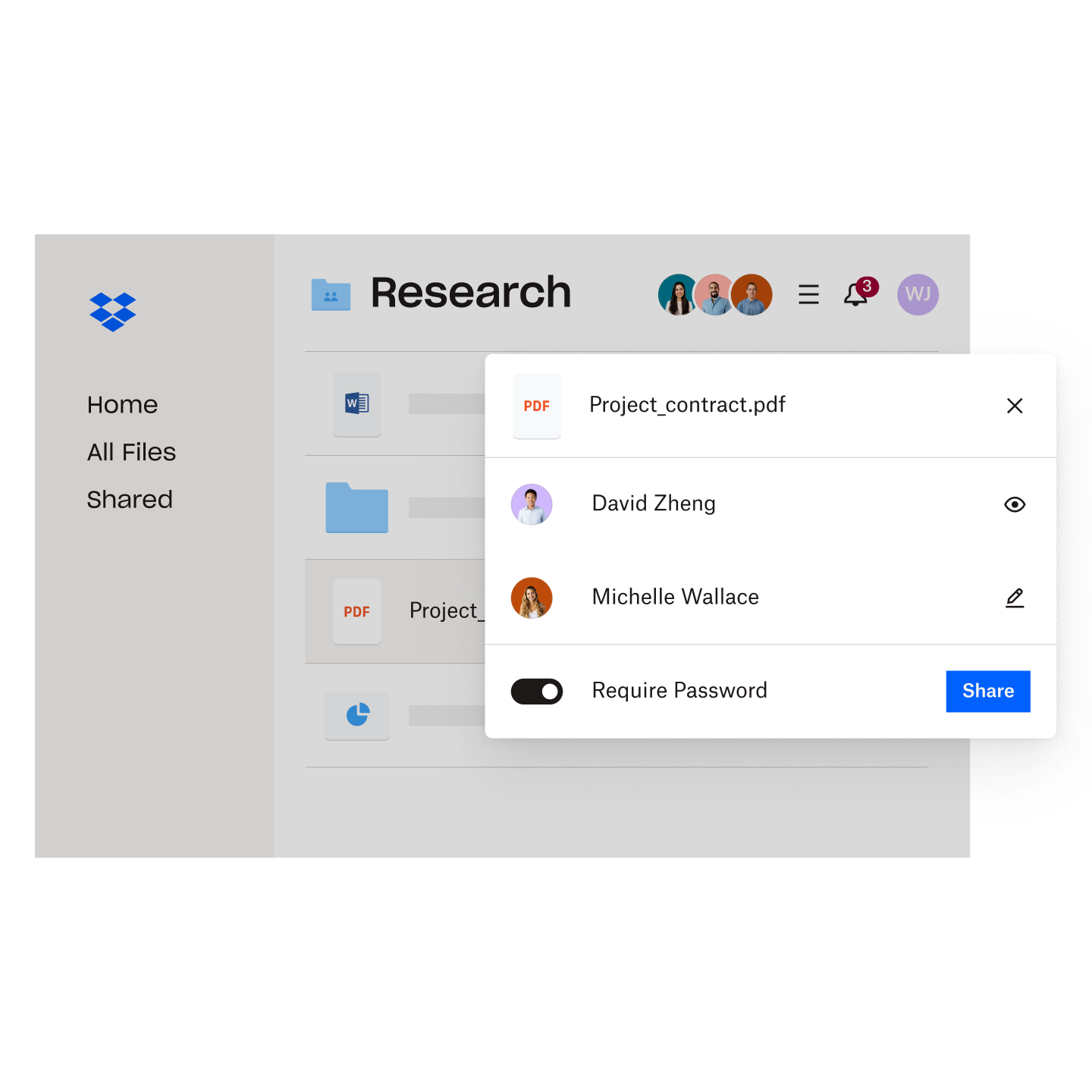
En rapport publicerad i Harvard Business Review säger att företag som utsatts för intrång underpresterar på NASDAQ med 11,9 % efter två år – så den ekonomiska drivkraften för datasäkerhet och lösenordsskydd är tydlig.
Det finns massor av anledningar till att lösenordsskydda dina filer – men den avgörande anledningen för företag är att det hjälper till att skydda både din ekonomi och ditt rykte.
Hur du lösenordsskyddar filer eller mappar i Windows
Du kan lösenordsskydda dokument i din kontorssvit på en Windows-maskin. Det finns instruktioner från Microsoft som anger följande:
- Öppna dokumentet, välj Fil, Info, Skydda dokument och sedan Kryptera med lösenord
- Ange ett lösenord och ange det sedan igen för att bekräfta
- Spara din fil för att säkerställa att lösenordet är inställt
Du kan också ställa in lösenord för mappar i Windows genom att följa dessa steg:
- Högerklicka på mappen i Windows Explorer
- Välj Egenskaper
- Gå till Allmänt och klicka på knappen Avancerat under avsnittet Attribut
- Markera Kryptera innehåll för att skydda data
- Gå tillbaka till din mapp så ser du ett litet gult lås på varje filikon
Din mapp är nu lösenordsskyddad. Detta fungerar på kontonivå, så när du använder Windows dekrypteras dina filer automatiskt.
Det är viktigt att notera att det kan ha vissa nackdelar att använda Windows för att lösenordsskydda filer eller mappar jämfört med att använda Dropbox. Lösenordsskyddet är begränsat till den specifika Windows-maskinen och kontot, vilket gör det mindre effektivt för att komma åt filer från olika enheter eller dela dem. Obehörig åtkomst till ditt Windows-konto kan också kringgå lösenordsskyddet, vilket äventyrar filsäkerheten.
Trots dessa nackdelar kan Windows lösenordsskydd ändå vara tillräckligt för enkla okomplicerade uppgifter.
Hur du lösenordsskyddar filer eller mappar på en Mac
Du kan lösenordsskydda filer i många appar som Notes, Pages och Numbers. För att lösenordsskydda en fil på en Mac öppnar du filen, och provar sedan följande inom appen:
- Välj menyn Arkiv i övre vänstra hörnet på skärmen
- Välj Ställ in lösenord
- Fyll i informationen och klicka sedan på Ställ in lösenord
Du kan också lösenordsskydda mappar på en Mac genom att följa dessa instruktioner:
- Öppna Skivverktyg från mappen Appar
- Gå till Arkiv och klicka på Ny avbild och sedan Avbild från mapp
- Välj mappen du vill lösenordsskydda och klicka på Välj
- Skriv ett filnamn och välj en plats för .dmg-filen, och välj sedan antingen 128-bitars aes-kryptering eller 256-bitars aes-kryptering och klicka på Spara
- Ange ett lösenord och bekräfta det och klicka sedan på Välj
a. Du kan också klicka på nyckelikonen för att låta macOS skapa ett starkt lösenord åt dig - I rullgardinsmenyn Bildformat väljer du läs/skriv – detta låter dig lägga till eller ta bort filer senare
- Klicka på Spara och låt Skivverktyget kryptera mappen
Den skyddade skivavbildningen finns på den plats du valt. Öppna .dmg-filen och ange lösenordet för att komma åt mappen så du kan hantera dess innehåll. Radera den ursprungliga mappen om du vill.
Precis som med Windows finns det liknande nackdelar med att använda lösenordsskyddet på Mac. Robusta säkerhetsfunktioner i Dropbox gör det till det perfekta alternativet om du är osäker på hur du ska skydda en fil, mapp eller information – och det är enkelt att göra på en annan enhet eller ett annat operativsystem, direkt från ditt konto.
Snabbt, enkelt och kraftfullt lösenordsskydd med Dropbox
Ovanstående tips för Mac- eller Windows-maskiner är bra om du behöver veta hur du lösenordsskyddar en fil eller mapp på din lokala dator, men vad i hela friden gör du om du vill lagra den datan någon annanstans eller dela den? Med Dropbox kan du skydda eller dela alla typer av filer eller mappar, på ett sätt som varken Windows eller Mac kan.
Det är enklare med Dropbox. Inte bara för lagring eller synkronisering utan för att hålla din data säker och under din kontroll var den än befinner sig. Så här hjälper Dropbox dig att hantera känslig data:
- Lägg till lösenordsskydd för alla filer: Du kan lösenordsskydda data för att kontrollera vem som ser din information. För att någon ska kunna visa eller ladda ner en fil måste de ange lösenordet.
- Tvåstegsverifiering: Det är enkelt att lägga till tvåstegsverifiering för ditt Dropbox-konto, vilket ger dig den bästa skyddsnivån för allt du kan tänkas lagra där.
- Ställ in länkbehörigheter: Det är enkelt att ställa in behörigheter, lägga till lösenord och ställa in utgångsdatum på länkar med Dropbox – så att du exakt kan kontrollera filåtkomsten i hela din organisation.
Med Dropbox får du säkerhetsnivåer där lösenord bara är en del av ett mångsidigt försvar. Läs mer om kryptering av data och hur Dropbox skyddar ditt material.
Kontrollera vem som kan se vad med lösenordsskydd för alla filer
Allt du lagrar i Dropbox har redan flera skyddslager och genom att lägga till lösenordsskydd bygger du en mur innanför muren och får exakt kontroll över alla dina filer.
Alltid när du laddar upp eller delar en fil eller mapp med Dropbox finns alternativet att lägga till ett lösenord. Det är enkelt att göra på vilken enhet eller i vilket operativsystem som helst – allt inom ditt konto med bara några klick.
